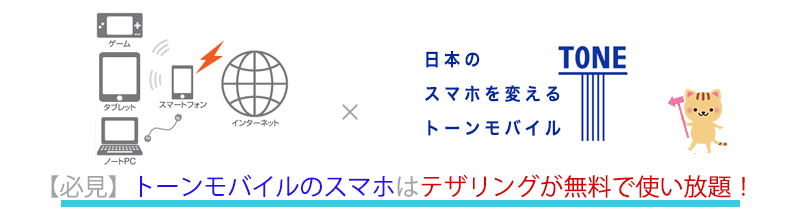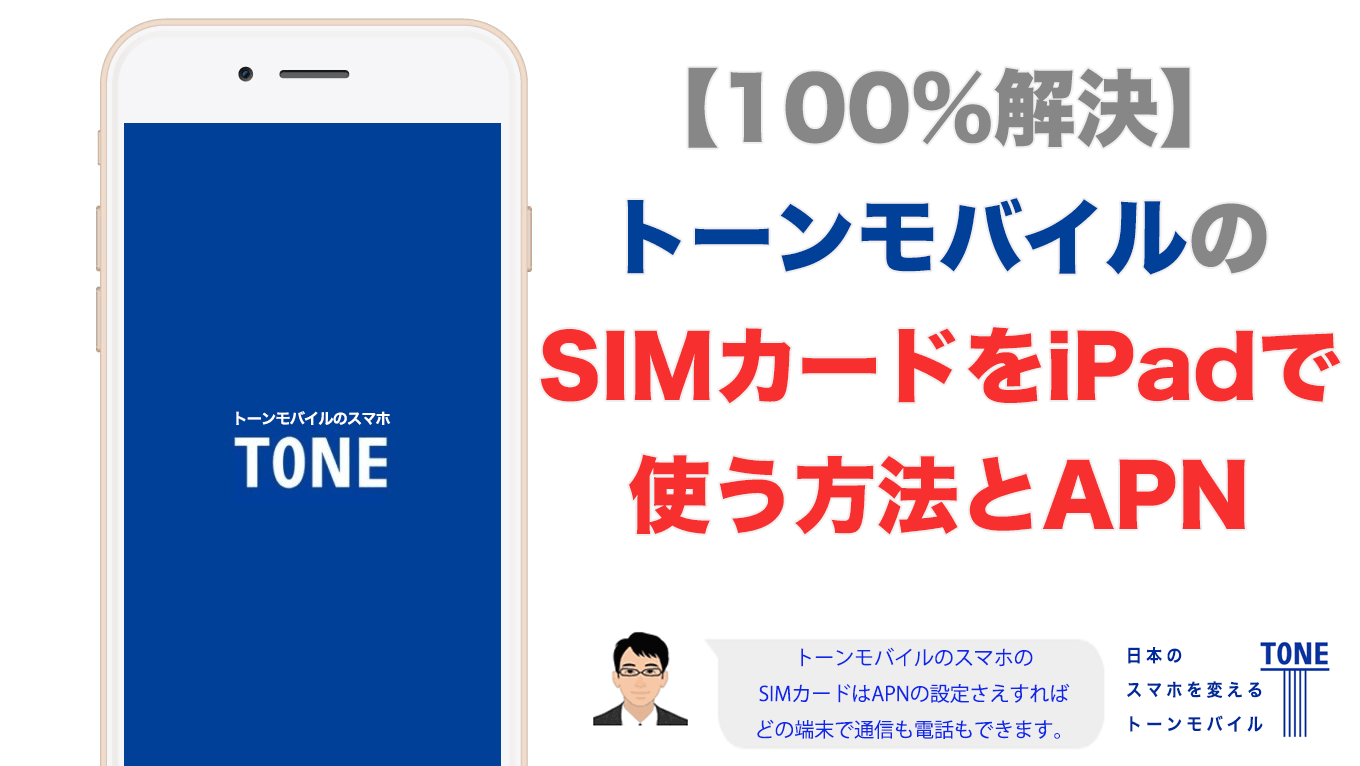
トーンモバイルのスマホ「TONE」はスマホとSIMカードのセット購入が基本ですが、
トーンモバイルのスマホに挿入されているSIMカードを取り出してiPadに挿入して通信用プロファイル(APNファイル)をインストールすることでiPadでも使うことができます。
現在トーンモバイルのスマホを使っていてiPadやiPhoneに乗り換えたい。TONEのSIMカードで外出先でiPhone、iPadをインターネットに繋がるようにしたい。LINEを使いたい!ということを簡単に実現できます。
目次
トーンモバイルのスマホ「TONE」のAPN(アクセスポイント名)と設定内容
トーンモバイルのスマホ「TONE」のAPN情報は以下のとおりです。
このAPN情報をトーンモバイルのスマホ「TONE」のSIMカードを挿入したAndroidスマホやAndroidタブレットに設定することで、TONEのSIMでインターネット通信ができます。
| 名前 | お好きな名前を任意に入力(例:TONE SIM) |
|---|---|
| APN | dream.jp (ディー・アール・イー・エー・エム・ドット・ジェ・ピー) |
| ユーザー名 | user@dream.jp |
| パスワード | dti |
| 認証タイプ | 「CHAP」を選択 |
TONEスマホのSIMカードをiPadで使う2つの方法
トーンモバイルのスマホ「TONE」のSIMカードをiPadで使う方法は、「トーンモバイルのスマホ「TONE」のSIMカードを使う方法」と「TONE SIM(for iPhone)を使う方法」の2つがあります。
- トーンモバイルのスマホ「TONE」のSIMカードを差し替えて使う方法
- TONE SIM(for iPhone)を使う方法
トーンモバイルのスマホは2018年4月まではスマホとのセット販売でSIMカード単体の販売はしていませんでしたが、
2018年4月からiPhone用のSIMカード単体のみでの契約も可能になりました。


名称は『TONE SIM(for iPhone)』でSIMカード単体の販売になり、iPadやiPhoneに挿入することでスマホ端末を再利用して使うことができるようになりました。
トーンモバイルのスマホ「TONE」のSIMカードでiPadを使う方法
トーンモバイルのSIMカードをiPadで使うのはとても簡単です。
プロファイル(APN設定ファイル)というデータ通信に必要な設定ファイルをインストールすればすぐにデータ通信も通話もすることができます。
iPadにTONEのSIMカードを挿入する
まずはiPadにTONEのSIMカードを挿入します。
TONEのSIMカードはトーンモバイルのスマホから抜き出します。

TONE e20とTONE e19とTONE m17のSIMカードのサイズはiPadと同じナノSIM(nanoSIM)サイズなので抜き出してそのまま挿入するだけでぴったりと収まります。
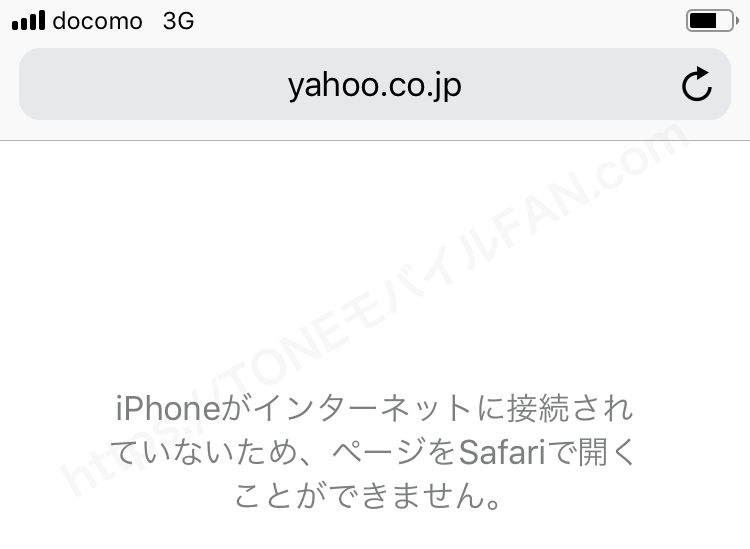
SIMカードを挿入した状態だと3Gにしか接続されないのでインターネット(ネットワーク)につながりません。
次のステップのプロファイルのインストールをすることで4G(LTE)を掴んでインターネット(ネットワーク)につながるようになります。
プロファイルをダウンロードする
iPadをWi-Fiに接続し、Safariを起動して下記のトーンモバイル通信用プロファイルのダウンロードリンクをクリックしてプロファイルをダウンロードします。
プロファイル(APNファイル)をインストールする
トーンモバイル通信用プロファイル(APNファイル)をダウンロードしたらホーム画面から「設定」アプリ->「一般」と進むと先ほどダウンロードした通信用プロファイル(APNファイル)をインストールするか聞かれます。
インストールをタップして実行します。
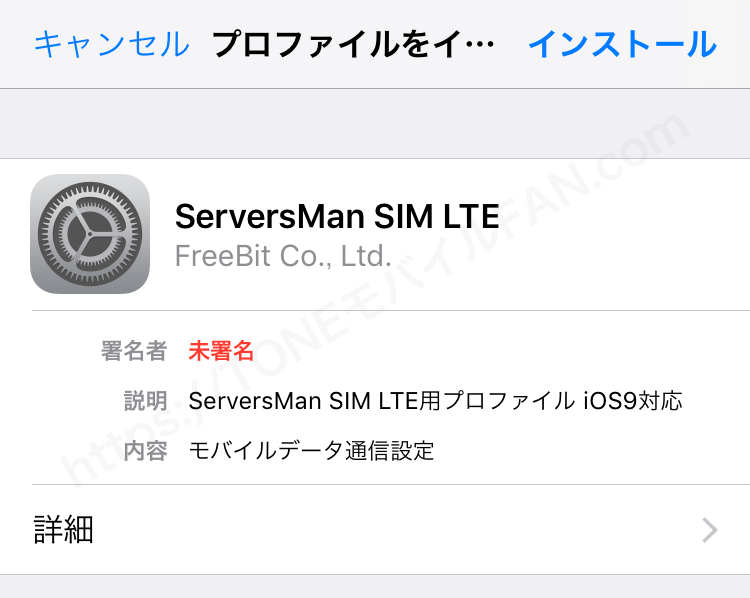
トーンモバイルのiPad用のプロファイルは「ServerMan SIM LTE」のプロファイルになります。
これはトーンモバイルがDTI社の「ServerMan SIM LTE」を買収して回線として使っているからです。あまりこのことを知らない人は多いと思います。
プロファイル(APNファイル)をインストール完了
これで通信用プロファイル(APNファイル)のインストールは完了です。
完了をタップします。
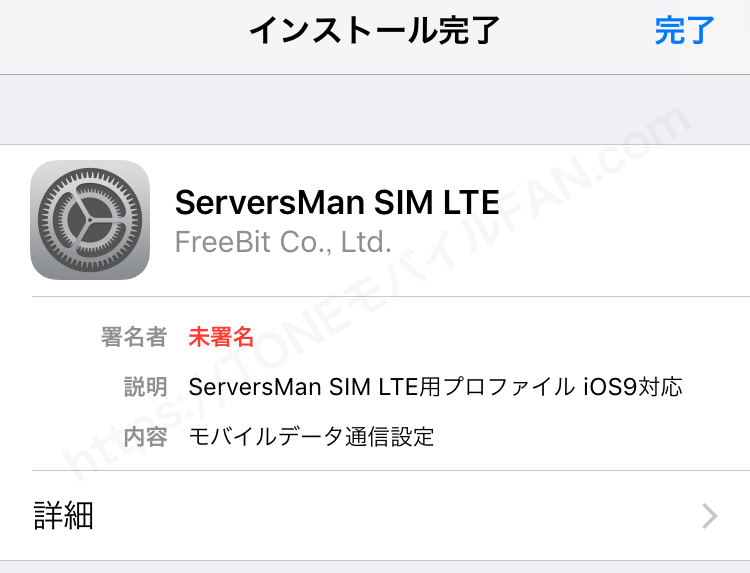
ネットワーク選択がちゃんと「NTT DOCOMO」になり4G(LTE)でインターネットが使えるようになります!
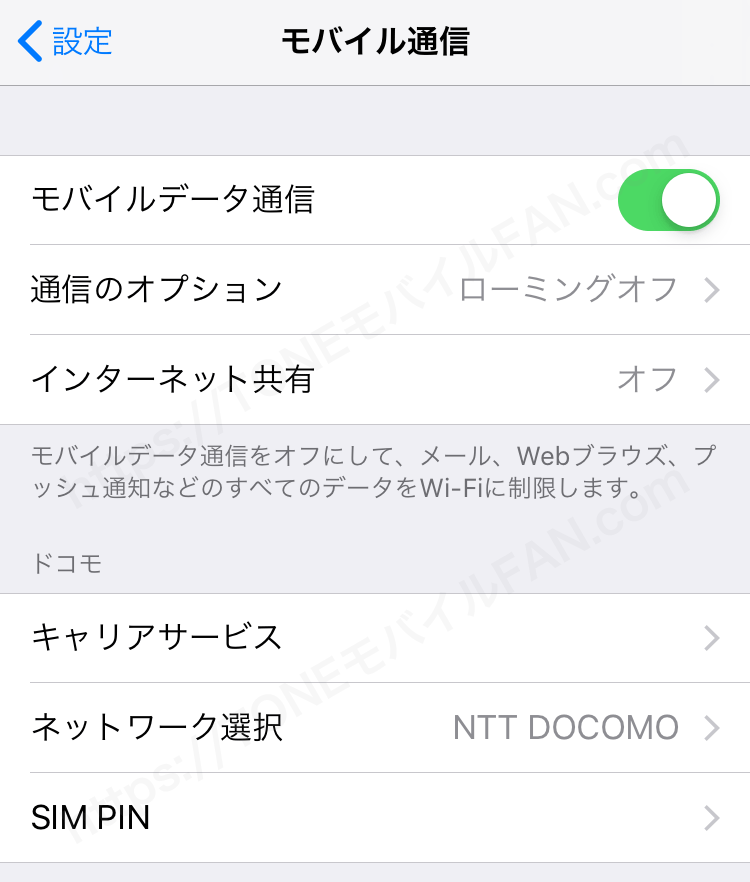
LINEもTwitterもSafariでのインターネットもばっちり使えますよ!
トーンモバイル「TONE」の申し込み方法手順まとめ
- トーンモバイル「TONE」の申し込みページを開く
- 申し込みページを下までスクロールして「Webで申し込む」ボタンを押す
- 「新規お申し込み」ボタンを押す
- 「トーンモバイル「TONE」ご購入の方」ボタンを押す
- TONE SIM (for iPhone) の申し込みページが表示される
- 必要事項を入力して申し込みを完了させる
STEP1. トーンモバイル「TONE」の申し込みページを開く
トーンモバイル「TONE」は専用の申し込みページから申し込みをしないと契約できません。
まずは、トーンモバイル「TONE」の申し込みページを開きます。
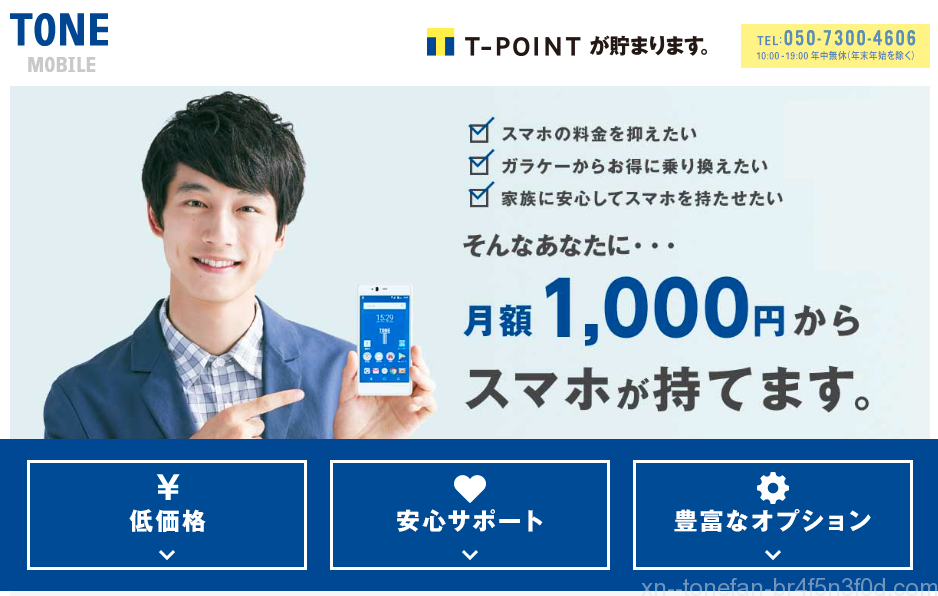
STEP2.申し込みページを下までスクロールして「Webで申し込む」ボタンを押す
トーンモバイル「TONE」の申し込みページを開いたら、ページの下のほうまでスクロールをしたところにある「TONEの詳細はこちら>」ボタンを押します。

「TONEの詳細はこちら>」ボタンを押してトーンモバイル「TONE」の申し込みページまで移動する必要はある理由は、トーンモバイルのスマホは基本がスマホ端末とのセット購入だからです。
STEP3.「新規お申し込み」ボタンを押す
開いたら「今すぐWebでお申込み>」ボタンを押します。

STEP4.「トーンモバイル「TONE」ご購入の方」ボタンを押す
トーンモバイル「TONE」のSIMカード単体での購入なので、トーンモバイル「TONE」ご購入の方」を選択します。
※トーンモバイル「TONE」ご購入の方」ボタンをタップまたはクリックする。
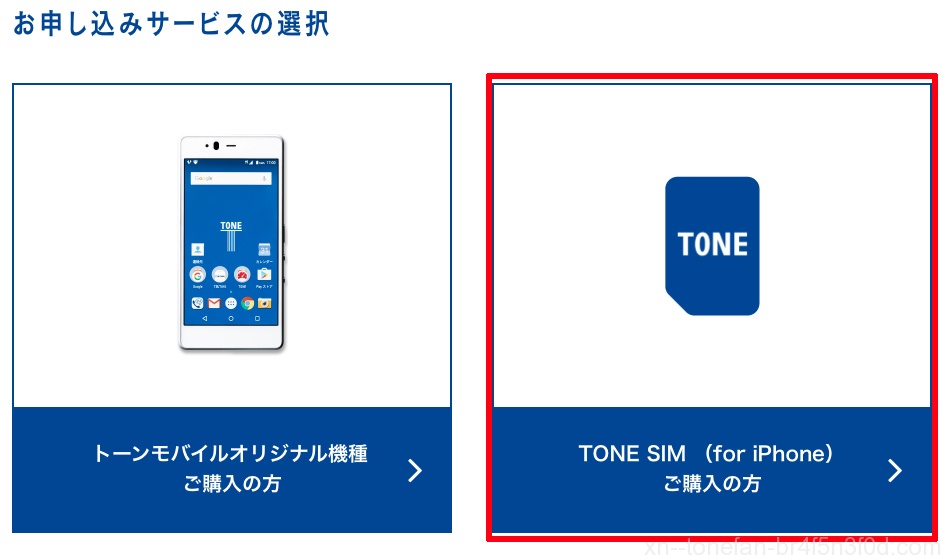
STEP5.TONE SIM (for iPhone) の申し込みページが表示される
新規でトーンモバイル「TONE」を申込むので「新規契約のお申込みの方はこちら」を選択します。
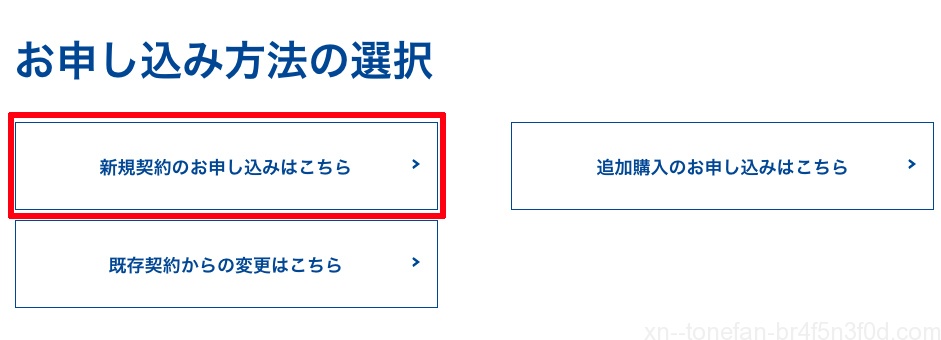
STEP6.必要事項を入力して申し込みを完了させる
ここからは必要事項の入力になります。順番に入力していけば契約が完了出来るようになっているので必要事項を入力していって下さい。
- オプションの選択
- 見守り機能の設定
- 契約者の情報の入力
- 利用者の情報の入力
- 支払い方法の選択
SIMカードの枚数の選択
トーンモバイル「TONE」は1度の申し込みで複数枚トーンモバイル「TONE」のSIMカードを契約出来るようになっているので、購入枚数を選択します。
通常は購入枚数は1枚です。
プランは基本プランしかありませんので選択はできません。
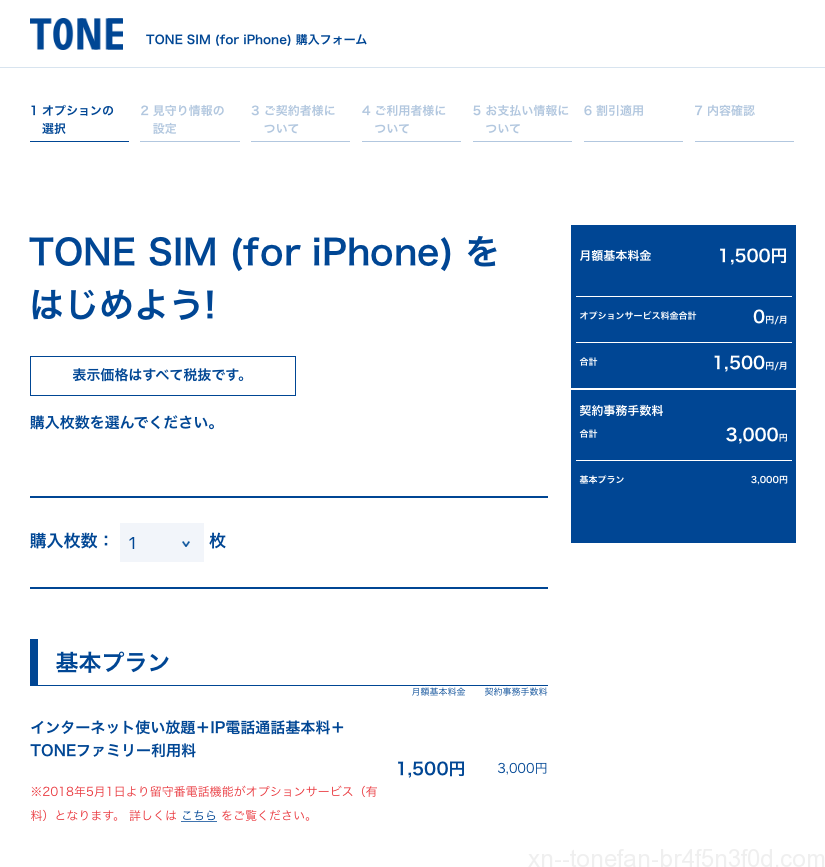
オプションの有無の選択
トーンモバイル「TONE」ではいろいろなオプションが選択できます。
必要なオプションを選択します。
LINEを使う場合はSMSオプションを付けておくのがおすすめです。
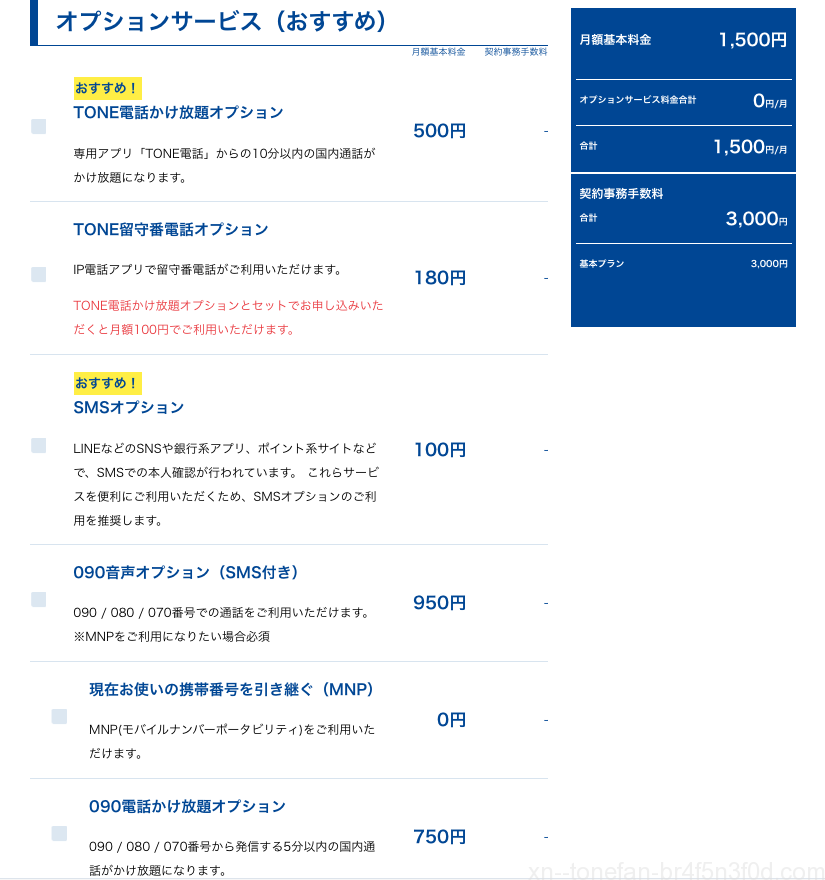
これらのオプションは契約後でも自由に追加したり解約することが可能です。
IP電話の電話番号との選択とメールアドレスの登録
トーンモバイル「TONE」では無料で050のIP電話の電話番号を1つ選択できます。
最初は6つの電話番号から選択できるようになっていますが、「他の利用可能番号を見る」を押すと他の電話番号も出てくるので自分が気に入った番号を選ぶ事ができます。
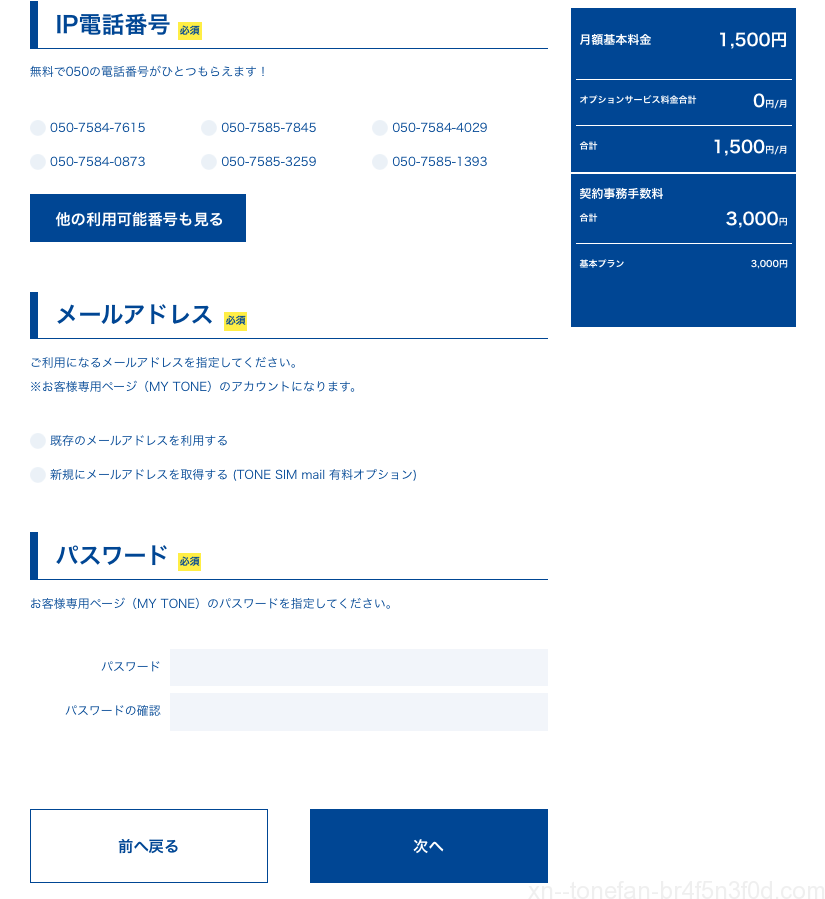
見守り機能の設定
トーンモバイル「TONE」では子供や家族の見守りができる「TONEファミリー」機能があります。保護者(親)がトーンモバイルを使ってない場合でも使っている場合でも使っているメールアドレスを入力します。
「TONEファミリー」機能を使っている場合は、TONEファミリーで使っているメールアドレスを入力します。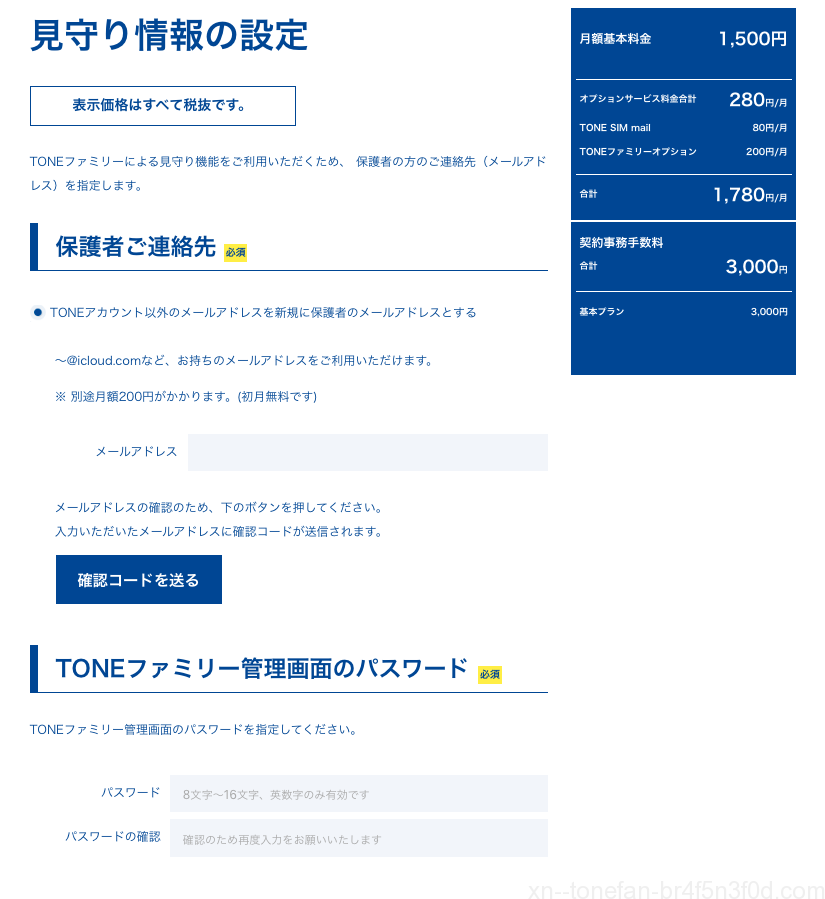
保護者(親)がトーンモバイルを使っていて「TONEファミリー」機能を使っている場合は、TONEファミリーの画面にログインする時に使っているパスワードを入力します。
手順にしたがって必要事項の入力を完了させる
この手順のようにトーンモバイル「TONE」の申し込みは手順に従って必要事項を入力していくと自動的に完了するようになっています。
そのため残りの必要事項の入力もして申し込みを完了させます。
トーンモバイル「TONE」の初期設定と使い方まとめ
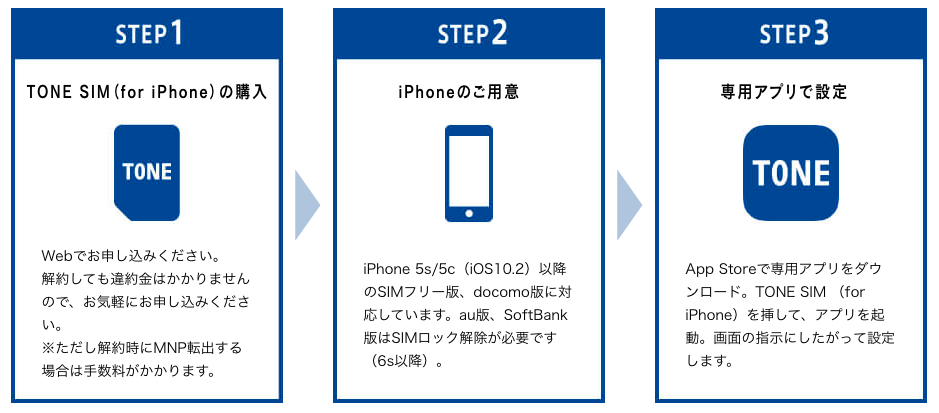
トーンモバイル「TONE」の申し込みを完了すると数日で自宅にSIMカードと初期設定手順書一式のパッケージが届きます。
SIMカードを挿れただけではデータ通信(インターネット)は使えませんので手順書に記載されている内容を見ながらプロファイルをインストールします。プロファイルをインストールするとすぐにインターネットに繋がるようになります。
https://xn--tonefan-br4f5n3f0d.com/%e3%80%90%e4%bf%9d%e5%ad%98%e7%89%88%e3%80%91tone-sim-for-iphone%e3%81%ae%e8%a9%b3%e7%b4%b0%e3%81%a8%e7%94%b3%e3%81%97%e8%be%bc%e3%81%bf%e6%89%8b%e9%a0%86%e6%96%b9%e6%b3%95%e4%bd%bf%e3%81%84%e6%96%b9/]
トーンモバイル「TONE」の初期設定
トーンモバイル「TONE」をはじめてiPadで使う場合は最初の1回だけ初期設定が必要です。
以下の手順のとおりにやればiPadでネットに繋がるようになります。
iPadにトーンモバイル「TONE」のSIMカードを挿入する
まずはiPadにトーンモバイル「TONE」のSIMカードを挿入します。

トーンモバイル「TONE」のSIMカードのサイズはiPadと同じナノSIM(nanoSIM)サイズなので抜き出してそのまま挿入するだけでぴったりと収まります。
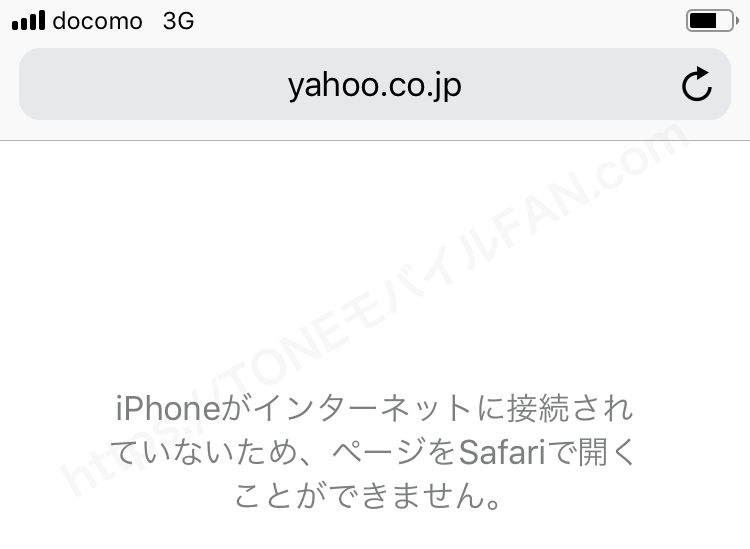
SIMカードを挿入した状態だと3Gにしか接続されないのでインターネット(ネットワーク)につながりません。
次のステップのプロファイルのインストールをすることで4G(LTE)を掴んでインターネット(ネットワーク)につながるようになります。
プロファイルをダウンロードする
iPadをWi-Fiに接続し、Safariを起動して下記のトーンモバイル通信用プロファイルのダウンロードリンクをクリックしてプロファイルをダウンロードします。
![]() iPad用トーンモバイル「TONE」のSIMカード通信用プロファイル
iPad用トーンモバイル「TONE」のSIMカード通信用プロファイル
プロファイル(APNファイル)をインストールする
トーンモバイル通信用プロファイル(APNファイル)をダウンロードしたらホーム画面から「設定」アプリ->「一般」と進むと先ほどダウンロードした通信用プロファイル(APNファイル)をインストールするか聞かれます。
インストールをタップして実行します。
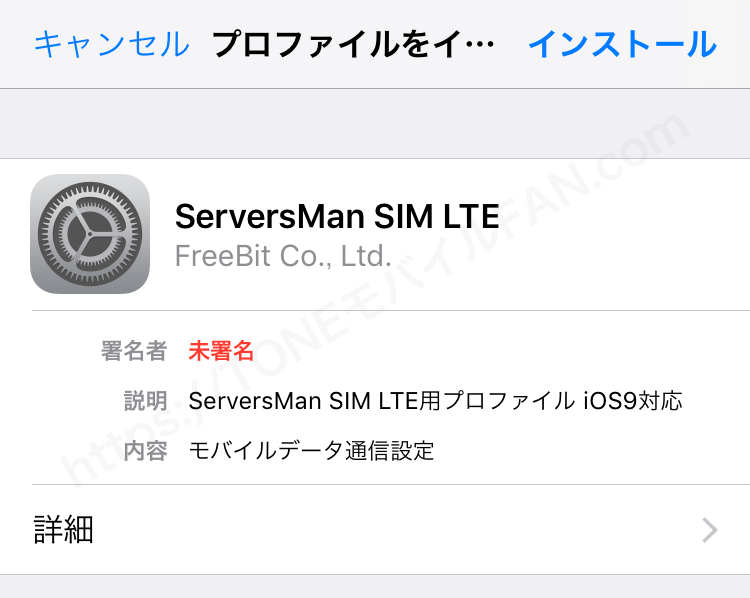
トーンモバイル「TONE」のiPad用のプロファイルは「ServerMan SIM LTE」のプロファイルになります。
これはトーンモバイルがDTI社の「ServerMan SIM LTE」を買収して回線として使っているからです。あまりこのことを知らない人は多いと思います。
プロファイル(APNファイル)をインストール完了
これで通信用プロファイル(APNファイル)のインストールは完了です。
完了をタップします。
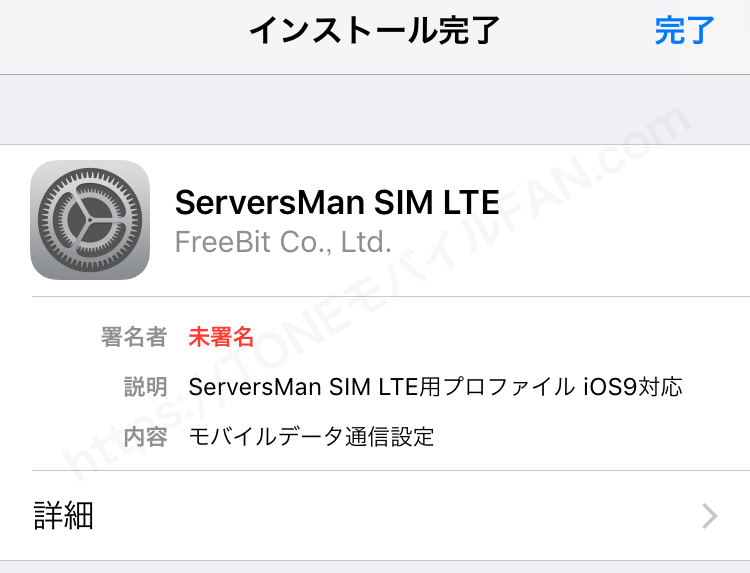
ネットワーク選択がちゃんと「NTT DOCOMO」になり4G(LTE)でインターネットが使えるようになります!
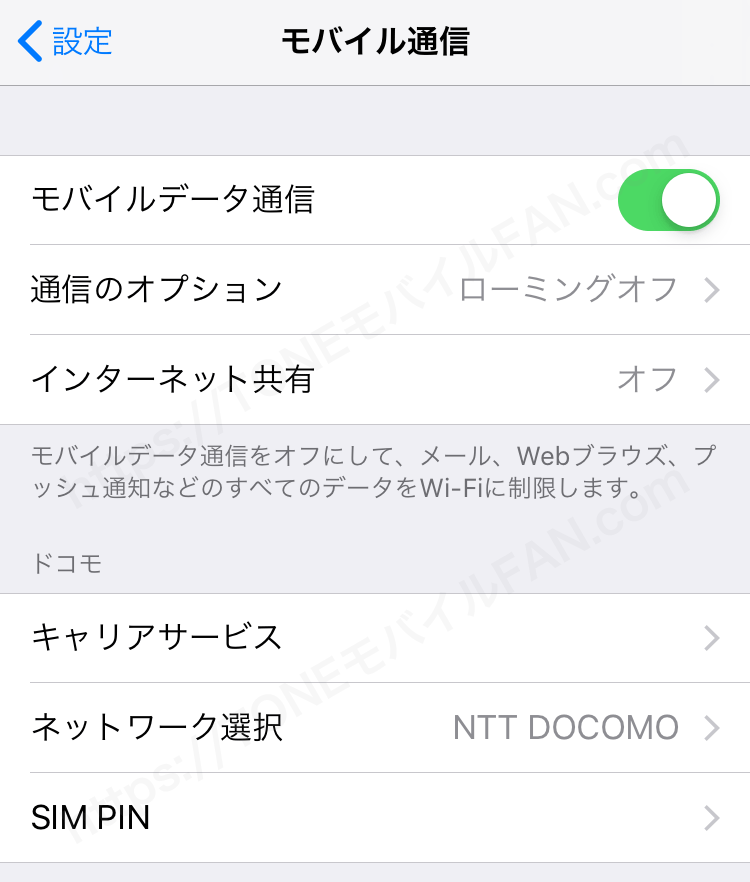
LINEもTwitterもSafariでのインターネットもばっちり使えますよ!